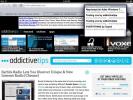Sådan rodder du T-Mobile LG G-skifer honningkat-tablet på Linux
 G-Slate er den første Honeycomb-tablet, der er i stand til 4G fra T-Mobile og LG. Det er den første tablet, der har 3D-funktioner, herunder den meget omtalte 3D-videooptagelse. Pakket med en dual-core Nvidia Tegra 2-processor, fortjener denne enhed bestemt rodadgang for at løsrive udyret deri. Gæt hvad? G-Slate er forankret takket være XDA-Developers forummedlem Chandon. Vejledningen er dog beregnet til Linux-brugere lige nu. Mere om, hvordan du rodfæster din G-Slate efter springet.
G-Slate er den første Honeycomb-tablet, der er i stand til 4G fra T-Mobile og LG. Det er den første tablet, der har 3D-funktioner, herunder den meget omtalte 3D-videooptagelse. Pakket med en dual-core Nvidia Tegra 2-processor, fortjener denne enhed bestemt rodadgang for at løsrive udyret deri. Gæt hvad? G-Slate er forankret takket være XDA-Developers forummedlem Chandon. Vejledningen er dog beregnet til Linux-brugere lige nu. Mere om, hvordan du rodfæster din G-Slate efter springet.
Årsagen til, at denne rooting-metode er Linux-specifik, er behovet for at montere et ext4-filsystem. Windows mangler ext4 eller anden Linux-filsystemstøtte, men der er måder omkring det, og hvis du kender en, er du velkommen til at prøve det ud ved hjælp af Windows-versionen af værktøjerne ved det første downloadlink, men prøv kun dette, hvis du ved, hvad du er gør. For Linux-brugere er dog vejledningen.
Disclaimer: Følg denne vejledning på egen risiko. AddictiveTips er ikke ansvarlige, hvis din enhed bliver beskadiget eller muret under processen.
Krav:
- G-skifer rodpakke
Instruktioner:
- Download G-Slate root-pakken, udpak dets indhold og placer dem i din ~ / v909-mappe.
- Start et terminalvindue, og indtast denne kommando:
cd ~ / v909
- Sluk for din G-Slate og tilslut den til din computer via USB.
- Tryk på begge lydstyrkeknapper på tabletten, og hold dem nede, tryk kort på og slip strømknappen. Dette sætter din G-Slate i APX-tilstand. Bare rolig, hvis tabletten ser ud til at være slukket.
- Indtast denne kommando i terminalvinduet:
så udfør lsusb
Hvis du ser et output, der ligner '0955: 7820 NVidia Corp.', er tabletten tilsluttet korrekt i APX-tilstand.
- Indtast nu følgende kommandoer i terminalvinduet en efter en:
./nvflash --bl bootloader.bin --getpartitiontable ptable.txt. ./nvflash -r - læst 8 system-orig.img
Vær tålmodig, mens den anden kommando kopierer 400 MB data.
- Når dataene er blevet kopieret, skal du fortsætte ved at indtaste disse kommandoer:
cp system-orig.img system.img. mkdir-system. sudo mount -o loop system.img system. sudo cp su system / bin. sudo chmod 4755 system / bin / su. sudo cp Superuser.apk system / app. umount system. ./nvflash -r --download 8 system.img
- Vent nu igen, da dataene kopieres tilbage til tabletten, og når de først er blevet kopieret, skal du indtaste denne sidste kommando i Terminal:
./nvflash -r –sync
- Endelig genstart din tablet ved at trykke på nulstillingsknappen under SIM-kortets dæksel.
Hvis du gør det rigtigt, skal du starte i OS med root-adgang. For spørgsmål, der er relateret til instruktionerne eller på anden måde, skal du kontakte udvikleren på forumtråd hos XDA-Developers.
Søge
Seneste Indlæg
Sådan fjernes Samsung Galaxy Note med et enkelt klik på Windows
Galaxy Note er bestemt en af de flasheste Android-håndsæt derude ...
Afvis bannermeddelelser med en stryg i iOS 5 uden Jailbreak
Virkelig en LOL i øjeblikket, hvis du spørger os. Tidligere dækkede...
Sådan gendannes nyligt lukkede faner i Safari til iOS 5
Valget for en webbrowser er en konfliktknogle på tværs af alle plat...